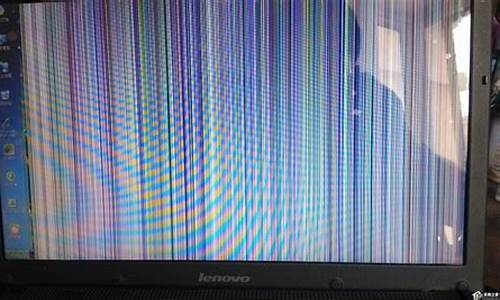xp电脑没有声音和音频设备怎么办-xp电脑系统没有声音
1.xp系统电脑没有声音怎么办
2.重装xp系统后没声音的原因及解决方法
3.有效解决XP系统没声音处理方法?
4.XP系统重装后,电脑没有声音怎么办?
5.WindowsXP系统音量过低或没有声音的解决方案
xp系统电脑没有声音怎么办

当XP系统电脑没有声音时,可能是由于多种原因导致的。以下是一些最常见的原因和解决方法:
1. 检查音量设置:首先,需要检查音量设置是否正确。打开控制面板-声音和音频设备-音量选项卡,确保音量不是静音状态,而且已经调高。
2. 检查扬声器/耳机连接:确保扬声器或耳机已经正确连接到电脑的音频插孔上。如果连接不正确,可能会导致音频输出异常。
3. 检查驱动程序:需要检查计算机的音频设备驱动程序是否正确安装。可以打开设备管理器,检查音频设备是否正常。
4. 重新安装驱动程序:如果音频设备驱动程序有问题,可以尝试重新安装驱动程序。可以访问计算机制造商的官方网站,在下载页面上查找正确的驱动程序。
5. 检查硬件故障:偶尔,XP系统电脑没有声音,可能是由于硬件故障而导致的。可以尝试更换扬声器或耳机,或者将音频设备连接到另一台计算机上,检查是否存在问题。
总的来说,当XP系统电脑没有声音时,需要进行一些基本的排查工作,确定是软件问题还是硬件问题导致的。根据具体情况采取正确的解决方法,通常就可以快速解决问题。
重装xp系统后没声音的原因及解决方法
很多朋友在重装雨林木风xp系统之后会遇到系统没有声音的问题,电脑突然没声音就很烦恼了,都没办法正常**听歌。为什么明明已经安装xp系统之前都有声音的,安装后就没声音了。其实系统没有声音原因可能是多方面的,接下来一起看看具体原因及解决方法。
原因分析:
装系统前有声音,装完系统变没有声音,最大的可能性就是你安装系统的时候没有安装声卡驱动,当然查出具体原因之前我们还不能妄下结论。我们右击“我的电脑”,点击管理选项,然后找到设备管理器进入到对应的操作界面。
1、然后我们找到“声音、视频和游戏控制器”点开它,找到和声音有关的选项(一般含有audio的选项就是有声卡相关的设备),首先看看它是否有问号,如果有问号的话,证明没有安装声卡驱动,安装即可;
2、如果打开选项之后看到的不是问号而是感叹号的时候,证明你的声卡已经安装了驱动程序,但是驱动程序可能有损坏亦或者是跟你的声卡不匹配亦或者不兼容,此时我们需要对原有的驱动程序进行卸载,然后安装匹配的驱动程序即可。
3、一些朋友在经过上述操作之后可能已经重拾系统声音,还没高兴多久,问题就有来了,电脑重启之后声音又消失了,打开设备管理器之后也没有见到问号或者是感叹号,而且重新安装驱动程序亦不能解决问题,很多新手朋友可能会感到茫然,其实这种情况亦有解决之法。
4、我们同样右击“我的电脑”,仍然点击“管理”选项,但是这次我们并不寻找设备管理器选项了,而是寻找“服务和应用程序”选项,找到之后我们点击“服务”选项,然后点击进入到windows各项服务列表。
5、而今天我们的主角就是WindowsAudio服务,根据描述我们可以知道它是管理基于Windows程序的音频设备,关闭它一切音频设备及音效将不能正常工作,因此我们要确认它是否开启,如果没有开启点击启动,那么你梦寐以求声音可能就会出现了。
6、有些朋友可能会问了,我并没有关闭这项服务,它为什么会停止呢,其实原因很简单,我们使用安全卫士优化开机启动项的时候很可能把它给禁止了,因此服务才会被停止,系统才没有声音,我们在开启服务的同时最好设置启动类型为自动,这样它就会随着我们开机而自己加载。
7、当然除了以上原因之外,把系统调成静音,声卡损坏都有可能导致我们的系统没有声音,当然这种情况发生的几率很小,但是也是有概率发生的,所以小编在此列出来,如果其他方法不能解决你的问题,不妨看看是不是它们引起的。
补充:电脑没声音原因检测方法
检查声音控制图标。显示正常代表声卡安装正常,并左键点击,确定没有勾选静音。
如果桌面上没有声音控制图标,检查声卡设置问题。“开始”-“设置”-“控制面板”-“声音和音频设备”,打开声音和音频设备属性的对话框。并再次进行步骤1的操作。
排查硬件接口问题。拔下音响和耳机,重新插,检查接口是否插对了。如果电脑前后都可以插耳机线的,从前面更换到后面试试看,因为有些装机时没有插前面跳线,也会没有声音。
更换硬件,看是否是耳机和音响坏了。
检查声卡驱动。“我的电脑”-“右键”-“选择”-“属性”-“硬件”-“设备管理器”,如果声卡位置有**的感叹号,证明声卡驱动有问题,重装声卡驱动解决问题即可。
上述步骤内容轻松解决重装xp系统后没声音的原因及解决方法,简单操作之后,xp系统声音就恢复正常了。
有效解决XP系统没声音处理方法?
原因一、用户把音量调成了静音或者音量很低听不到。
解决方案:查看系统音量 取消静音,调高音量。
原因二、声卡驱动安装不对,表现为没有小喇叭音量调节图标且没声音
解决方案:进入设备管理器查看音频设备驱动是否正常,如有未知设备、或音频设备有**感叹号标志,则下载相应驱动安装,你也可以使用驱动精灵等驱动工具安装,非常方便;
查看声卡是否禁用,表现为音频设备第一项为红叉,右键启用即可。
原因三、BIOS里主板集成声卡被屏蔽
解决方法:开机按DEL键 进入BIOS设置程序——按F9(恢复默认设置)——YES——按F10——YES(保存退出)。然后安装声卡驱动。
原因四、音响可能损坏
在XP系统中如果怀疑音响损坏,可以接上耳机试听,如有声音,音响没有的话可以确定音响损坏或连线线路有问题。
原因五、声卡可能损坏
解决方法:在尝试以上方案都不能解决问题的情况下,或者不管如何恢复bios还是看不到声卡也检测不到新的设备,那么我们可以判断声卡损坏,那么我们只能换换声卡来解决。
XP系统重装后,电脑没有声音怎么办?
这个问题可能经常可以碰到,一般用以下方法基本可以解决。
1、检查声卡、连接线,以及音箱等设备是否连接正常;运行杀毒软件进行杀毒;
2、右击“我的电脑”----“属性”---“硬件”----“设备管理器”,打开“声音、视频和游戏控制器”有无问题,即看前面有没有出现**的“?”。如有,重新安装这个设备的驱动程序进行解决;
3、有声音但不见小喇叭时,打开控制面板----声音和视频设备----音量,在“将音量图标放入任务栏”前打上勾;
4、无声音又无小喇叭时,打开控制面板----添加与删除程序----添加删除Windows组件,在“附件和工具”前打勾,点击“下一步”,然后,关机重启,系统会提示安装新硬件,按照提示进行安装即可;
5、卸载声卡驱动程序,重新进行安装或升级声频驱动程序;
6、当安装声卡驱动程序时出现“找不着AC芯片”提示,有可能是电脑中毒,或者因违规操作误删了声卡驱动程序,抑或是内部软件冲突。解决的办法是重装或者还原系统和驱动程序。
7、干脆不予理睬,关机后等待一段时间后再重新开机,有时声音问题会自行解决。不妨你可以试试
谢谢采纳!
WindowsXP系统音量过低或没有声音的解决方案
因为win10系统至今还无法兼容一些旧版软件,所以很多用户不得不继续使用着windowsxp系统。不过,近来有些xp系统用户却反馈自己的电脑经常会出现音量过低甚至完全没有声音的情况。这该怎么办呢?如果你也遇到了类似情况,那么请根据下面的操作检查系统音量设置。
具体如下:
1.依次点击“开始”→“控制面板”→“声音、语音和音频设备”→“声音和音频设备”。
2.点击“设备音量”下的“高级”按钮:
在“主音量”窗口中,取消选中“主音量”项目底部的“全部静音”框,以及其他项目下面的“静音”框,然后将音量设置滑块调整至某个较高位。如图所示:
如果音量设置无效的话,可以尝试在安全模式中删除声卡驱动程序,使系统重新识别声卡。
操作步骤如下:
启动电脑,然后每隔半秒反复按下F8键,直至出现菜单。
选择“安全模式”,然后按Enter键。
点击“开始”,右键点击“我的电脑”,在弹出的菜单中选择“属性”。
点击“硬件”选项卡,然后点击“设备管理器”按键。
点击位于“声音、视频和游戏控制器”左边的“+”。
右键点击声卡的设备名称(音频编码解码器和视频编码解码器除外),然后点击“卸载”按钮,在“确认设备删除”窗口中点击“确定”按钮。
关闭所有程序,然后重新启动Windows。
Windows启动后将会找到新的音频硬件,并且会自动加载驱动程序。如果音箱或者耳机仍无法正常发声,请继续以下操作。
注意:不要卸载音频编码解码器和视频编码解码器!
以上就是WindowsXP系统音量过低或没有声音问题的解决方案介绍了。如果你也碰到了同样的问题,请不必太过惊慌,按照上述步骤操作,相信很快就能解决好!
:
绿茶xp系统音量图标消失而声音仍然正常的解决方法
声明:本站所有文章资源内容,如无特殊说明或标注,均为采集网络资源。如若本站内容侵犯了原著者的合法权益,可联系本站删除。